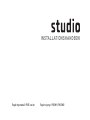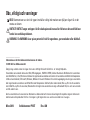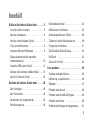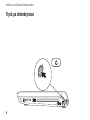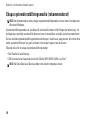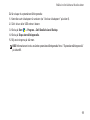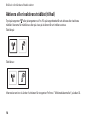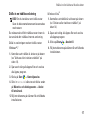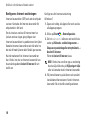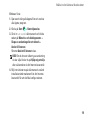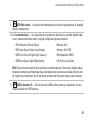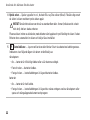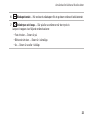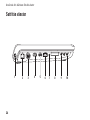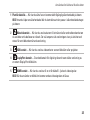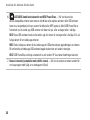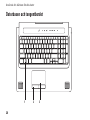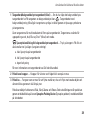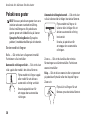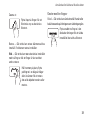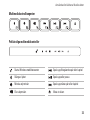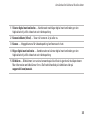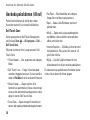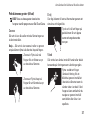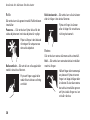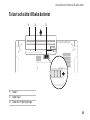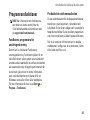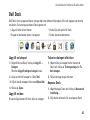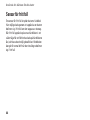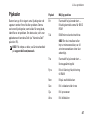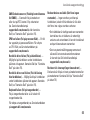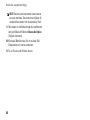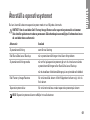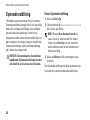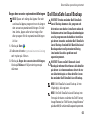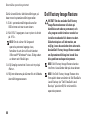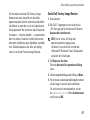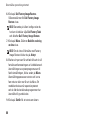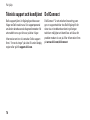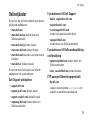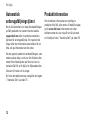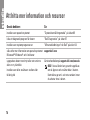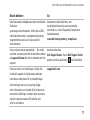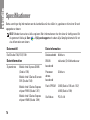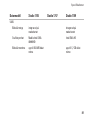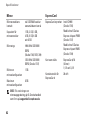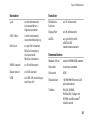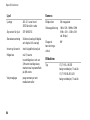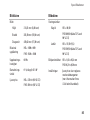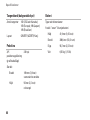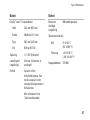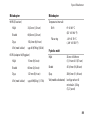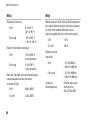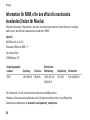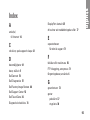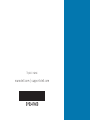INSTALLATIONSHANDBOK


INSTALLATIONSHANDBOK
Regleringsmodell: P02E-serien Regleringstyp: P02E001; P02E002

Obs, viktigt och varningar
OBS! Kommentarer av den här typen innehåller viktig information som hjälper dig att få ut det
mesta av datorn.
VIKTIGT! VIKTIGT anger antingen risk för skada på maskinvara eller förlust av data och förklarar
hur du kan undvika problemet.
VARNING! En VARNING visar på en potentiell risk för egendoms-, personskador eller dödsfall.
__________________
Informationen i det här dokumentet kan komma att ändras.
© 2010 Dell Inc. Med ensamrätt.
Återgivning av detta material i någon form utan skriftligt tillstånd från Dell Inc. är strängt förbjuden.
Varumärken som används i denna text: Dell, DELL-logotypen, YOURS IS HERE, Solution Station och DellConnect är varumärken
som tillhör Dell Inc.; Intel, Pentium och Celeron är registrerade varumärken och Core är ett varumärke som tillhör Intel Corporation
i USA och andra länder; Microsoft, Windows, Windows Vista och Windows Vista startsknappslogotyp är antingen varumärken
eller registrerade varumärken som tillhör Microsoft Corporation i USA och/eller andra länder; Blu-ray Disc är ett varumärke
som tillhör Blu-ray Disc Association; Bluetooth är ett registrerat varumärke som ägs av Bluetooth SIG, Inc. och som används
av Dell under licens.
Andra varumärken och varunamn kan förekomma i dokumentet och hänvisar då antingen till respektive ägares märken och
märkesnamn eller produkter. Dell Inc. frånsäger sig allt ägarintresse av andra varumärken än sina egna.
Mars 2010 Artikelnummer P054T Rev. A00

3
Ställa in din bärbara Studio-dator . . . . . . . .5
Innan du ställer in datorn . . . . . . . . . . . . . . . .5
Ansluta nätadaptern . . . . . . . . . . . . . . . . . . . .6
Ansluta nätverkskabeln (tillval) . . . . . . . . . . . 7
Tryck på strömbrytaren . . . . . . . . . . . . . . . . . .8
Installera Microsoft Windows . . . . . . . . . . . .9
Skapa systemåterställningsmedia
(rekommenderat) . . . . . . . . . . . . . . . . . . . . . .10
Installera SIM-kortet (tillval) . . . . . . . . . . . . 12
Aktivera eller inaktivera trådlöst (tillval) . . . . . 14
Anslut till Internet (tillval) . . . . . . . . . . . . . . . 16
Använda din bärbara Studio-dator. . . . . . .20
Sett från höger. . . . . . . . . . . . . . . . . . . . . . . .20
Sett från vänster . . . . . . . . . . . . . . . . . . . . . .24
Datorbasen och tangentbordet . . . . . . . . . . 28
Pekskivans gester . . . . . . . . . . . . . . . . . . . . . 30
Multimediakontroller. . . . . . . . . . . . . . . . . . . 32
Bildskärmens funktioner . . . . . . . . . . . . . . . . 34
Använda pekskärmen (tillval) . . . . . . . . . . . . 36
Ta bort och sätta tillbaka batteriet. . . . . . . . 39
Programvarufunktioner . . . . . . . . . . . . . . . . . 41
Dell DataSafe Online Backup . . . . . . . . . . . . 42
Dell Dock . . . . . . . . . . . . . . . . . . . . . . . . . . . . 43
Sensor för fritt fall . . . . . . . . . . . . . . . . . . . . .44
Lösa problem . . . . . . . . . . . . . . . . . . . . . . . .45
Problem med pekskärmen. . . . . . . . . . . . . . . 45
Kalibrering av pekskärmen. . . . . . . . . . . . . . 46
Pipkoder . . . . . . . . . . . . . . . . . . . . . . . . . . . . . 47
Problem med nätverk. . . . . . . . . . . . . . . . . . . 48
Problem med strömförsörjningen. . . . . . . . . 49
Problem med minne . . . . . . . . . . . . . . . . . . . 50
Problem med låsningar och programvara . . . .51
Innehåll

4
Innehåll
Använda supportverktyg . . . . . . . . . . . . . . .53
Dell Support Center . . . . . . . . . . . . . . . . . . . . 53
Mina nedladdningar från Dell. . . . . . . . . . . . 54
Systemmeddelanden . . . . . . . . . . . . . . . . . . . 54
Felsökare för maskinvara . . . . . . . . . . . . . . .56
Dell Diagnostics . . . . . . . . . . . . . . . . . . . . . . 57
Återställa operativsystemet . . . . . . . . . . . .61
Systemåterställning. . . . . . . . . . . . . . . . . . . . 62
Dell DataSafe Local Backup. . . . . . . . . . . . .63
Systemåterställningsmedia . . . . . . . . . . . . .65
Dell Factory Image Restore . . . . . . . . . . . . . 66
Få hjälp . . . . . . . . . . . . . . . . . . . . . . . . . . . . .69
Teknisk support och kundtjänst . . . . . . . . . . 70
DellConnect . . . . . . . . . . . . . . . . . . . . . . . . . . 70
Onlinetjänster. . . . . . . . . . . . . . . . . . . . . . . . . 71
Automatisk orderuppföljningstjänst. . . . . . . 72
Produktinformation . . . . . . . . . . . . . . . . . . . . 72
Returnera produkter för garantireparation
eller ekonomisk ersättning . . . . . . . . . . . . . .73
Innan du ringer. . . . . . . . . . . . . . . . . . . . . . . . 74
Kontakta Dell . . . . . . . . . . . . . . . . . . . . . . . . . 75
Att hitta mer information och resurser . . . .76
Specifikationer. . . . . . . . . . . . . . . . . . . . . . .78
Bilaga . . . . . . . . . . . . . . . . . . . . . . . . . . . . . .91
Om Macrovision-produkter. . . . . . . . . . . . . . 91
Information för NOM, eller den
officiella mexikanska standarden
(Endast för Mexiko) . . . . . . . . . . . . . . . . . . . .92
Index . . . . . . . . . . . . . . . . . . . . . . . . . . . . . . .93

5
Det här avsnittet ger dig information om hur du
ställer in din bärbara Studio 1745/1747/1749-dator.
Innan du ställer in datorn
Välj en plats för datorn som ger tillgång till en
strömkälla, tillräcklig ventilering och en jämn yta
att placera datorn på.
Om luftcirkulationen hindras runt din bärbara dator
kan den överhettas. För att förhindra överhettning
ska du försäkra dig om att du lämnar ett utrymme
på minst 10,2 cm (4 tum) bakom datorn och minst
5,1 cm (2 tum) på alla andra sidor. Placera aldrig
datorn i ett slutet utrymme, som ett skåp eller en
låda när den är påslagen.
VARNING! För inte in föremål i luftventilerna,
och se till att de inte blockeras eller blir
dammiga. Låt inte Dell
™
-datorn vara igång
där luftcirkulationen är dålig exempelvis
i en stängd portfölj eller på textiler, till
exempel på en matta, när den är påslagen.
Om luftcirkulationen hindras kan datorn
skadas eller fatta eld eller så kan datorns
prestanda försämras. Fläkten går igång
när datorn blir för varm. Fläktljudet är helt
normalt och innebär inte att det är fel på
fläkten eller datorn.
VIKTIGT! Om du ställer eller staplar tunga
eller spetsiga föremål på datorn kan du
orsaka bestående skada på datorn.
Ställa in din bärbara Studio-dator

6
Ställa in din bärbara Studio-dator
Ansluta nätadaptern
Anslut nätadaptern till datorn och anslut den sedan till ett vägguttag eller överspänningsskydd.
VARNING! Nätadaptern är kompatibel med eluttag i hela världen. Strömkontakter och
eluttagslister är emellertid olika i olika länder. Om du använder felaktiga sladdar eller kopplar
sladdar eller kontaktdosor på fel sätt, kan brand eller bestående skada på utrustningen uppstå.
OBS! Anslut nätsladden ordentligt till nätadaptern och kontrollera att lampan på adaptern lyser
när du slår på strömmen.

7
Ställa in din bärbara Studio-dator
Ansluta nätverkskabeln (tillval)
Om du använder en kabelbaserad nätverksanslutning ansluter du nätverkskabeln.

8
Ställa in din bärbara Studio-dator
Tryck på strömbrytaren

9
Ställa in din bärbara Studio-dator
Installera Microsoft Windows
Din Dell-dator är förkonfigurerad med operativsystemet Microsoft
®
Windows
®
. Om du installerar
Microsoft Windows för första gången följer du instruktionerna på skärmen. Stegen är obligatoriska
och kan ta lite tid att slutföra. Windows installationsskärmar tar dig igenom flera olika steg, bland annat
att acceptera licensavtal, ange inställningar och skapa en Internet-anslutning.
VIKTIGT! Avbryt inte konfigurationen av operativsystemet. Det kan göra datorn oanvändbar och
du måste installera om operativsystemet.
OBS! För optimala datorprestanda rekommenderas det att du hämtar och installerar senaste BIOS
och drivrutiner som finns tillgängliga för datorn på support.dell.com.
OBS! Mer information om operativsystemet och funktioner hittar du på support.dell.com/MyNewDell.

10
Ställa in din bärbara Studio-dator
Skapa systemåterställningsmedia (rekommenderat)
OBS! Det rekommenderas att du skapar systemåterställningsmedia så snart som du konfigurerat
Microsoft Windows.
Systemåterställningsmedia kan användas för att återställa datorn till driftläget den befann sig i när
du köpte den, samtidigt som datafiler bevaras (utan att du behöver använda operativsystemskivan).
Du kan använda systemåterställningsmediet om ändringar i maskinvara, programvara, drivrutiner eller
andra systeminställningar har gjort att datorn inte längre fungerar som du önskar.
Följande krävs för att skapa systemåterställningsmediet:
Dell DataSafe Local Backup•
USB-minne med en kapacitet på minst 8 GB eller DVD-R/DVD+R/Blu-ray Disc•
™
OBS! Dell DataSafe Local Backup stöder inte återskrivningsbara skivor.

11
Ställa in din bärbara Studio-dator
Så här skapar du systemåterställningsmedia:
Kontrollera att nätadaptern är ansluten (se “Ansluta nätadaptern” på sidan 1. 6).
Sätt i skivan eller USB-minnet i datorn.2.
Klicka på 3. Start
→ Program→ Dell DataSafe Local Backup.
Klicka på 4. Skapa återställningsmedia.
Följ anvisningarna på skärmen.5.
OBS! Information om hur du använder systemåterställningsmedia finns i “Systemåterställningsmedia”
på sidan 65.

12
Ställa in din bärbara Studio-dator
Installera SIM-kortet (tillval)
OBS! Du behöver inte installera ett SIM-kort om du använder ett EVDO-kort för att ansluta till
Internet.
Om du installerar ett SIM-kort (Subscriber Identity Module) på datorn så kan du ansluta till Internet.
För att komma åt Internet måste du vara inom nätverket från din mobiltelefonsleverantör.
Så här installerar du SIM-kortet:
Stäng av datorn.1.
Ta bort batteriet (se ”Ta bort och sätta tillbaka batteriet” på sidan 2. 39).
I batterifacket, skjut in SIM-kortet i SIM-kortplatsen.3.
Sätt tillbaka batteriet (se ”Ta bort och sätta tillbaka batteriet” på sidan 4. 39).
Slå på datorn.5.
Ta bort SIM-kortet genom att trycka på och mata ut SIM-kortet.

13
Ställa in din bärbara Studio-dator
1
SIM-kort
2
SIM-kortplats
3
batterifack
1
2
3

14
Ställa in din bärbara Studio-dator
Aktivera eller inaktivera trådlöst (tillval)
Tryck på tangenten eller på tangenterna <Fn><F2> på tangentbordet för att aktivera eller inaktivera
trådlöst. Ikonerna för trådlöst av eller på visas på skärmen för att indikera status.
Trådlöst på:
Trådlöst av:
Information om hur du ändrar funktionen för tangenten Fn finns i ”Multimediakontroller” på sidan 32.

15
Ställa in din bärbara Studio-dator

16
Ställa in din bärbara Studio-dator
Anslut till Internet (tillval)
Innan du kan ansluta till Internet måste du ha ett
externt modem eller en nätverksanslutning och
en Internet-leverantör (ISP).
Om du inte beställde ett externt USB-modem
eller en WLAN-adapter kan du köpa dessa på
www.dell.com.
Skapa en kabelanslutning
Om du använder en uppringd anslutning ska •
du ansluta en telesladd till det valfria externa
USB-modemet och till telejacket i väggen innan
du konfigurerar Internet-anslutningen.
Om du använder DSL- eller kabel/satellit-•
modemanslutning kontaktar du din Internet-
leverantör eller mobiltelefonsleverantör för
installationsanvisningar.
För att slutföra inställningen av den kabelbaserade
anslutningen följer du anvisningarna i ”Konfigurera
Internet-anslutningen” på sidan 18.

17
Ställa in din bärbara Studio-dator
Ställa in en trådlös anslutning
OBS! Om du installerar en trådlös router
läser du dokumentationen som levererades
med routern.
Du måste ansluta till din trådlösa router innan du
kan använda din trådlösa Internet-anslutning.
Ställa in anslutningen med en trådlös router:
Windows
®
7
Kontrollera att trådlöst är aktiverat på datorn 1.
(se ”Aktivera eller inaktivera trådlöst” på
sidan 14).
Spara och stäng alla öppna filer och avsluta 2.
alla öppna program.
Klicka på 3. Start
→ Kontrollpanelen.
Skriv in 4. nätverk i sökrutan och klicka sedan
på Nätverks- och delningscenter→ Anslut
till ett nätverk.
Följ instruktionerna på skärmen för att fullborda 5.
installationen.
Windows Vista
®
Kontrollera att trådlöst är aktiverat på datorn 1.
(se ”Aktivera eller inaktivera trådlöst” på
sidan 14).
Spara och stäng alla öppna filer och avsluta 2.
alla öppna program.
Klicka på 3. Start
→ Anslut till.
Följ instruktionerna på skärmen för att fullborda 4.
installationen.

18
Ställa in din bärbara Studio-dator
Konfigurera Internet-anslutningen
Internet-leverantörer (ISP) och vad de erbjuder
varierar. Kontakta din Internet-leverantör för
erbjudanden i ditt land.
Om du inte kan ansluta till Internet men har
lyckats ansluta någon gång tidigare kan
Internet-leverantören ha problem med sin tjänst.
Kontakta Internet-leverantören och hör efter hur
det står till med tjänsten eller försök igen senare.
Ha informationen från Internet-leverantören
klar. Om du inte har en Internet-leverantör kan
du använda guiden Anslut till Internet för att
skaffa en.
Konfigurera din Internet-anslutning:
Windows 7
Spara och stäng alla öppna filer och avsluta 1.
alla öppna program.
Klicka på 2. Start
→ Kontrollpanelen.
Skriv in 3. nätverk i sökrutan och och klicka
sedan på Nätverks- och delningscenter→
Skapa en ny anslutning eller ett nytt nätverk→
Anslut till Internet.
Fönstret Anslut till Internet visas.
OBS! Om du inte vet vilken typ av anslutning
du ska välja klickar du på Hjälp mig att välja
eller så kontaktar du din Internet-leverantör.
Följ instruktionerna på skärmen och använd 4.
installationsinformationen från din Internet-
leverantör för att slutföra konfigurationen.
Sidan laddas...
Sidan laddas...
Sidan laddas...
Sidan laddas...
Sidan laddas...
Sidan laddas...
Sidan laddas...
Sidan laddas...
Sidan laddas...
Sidan laddas...
Sidan laddas...
Sidan laddas...
Sidan laddas...
Sidan laddas...
Sidan laddas...
Sidan laddas...
Sidan laddas...
Sidan laddas...
Sidan laddas...
Sidan laddas...
Sidan laddas...
Sidan laddas...
Sidan laddas...
Sidan laddas...
Sidan laddas...
Sidan laddas...
Sidan laddas...
Sidan laddas...
Sidan laddas...
Sidan laddas...
Sidan laddas...
Sidan laddas...
Sidan laddas...
Sidan laddas...
Sidan laddas...
Sidan laddas...
Sidan laddas...
Sidan laddas...
Sidan laddas...
Sidan laddas...
Sidan laddas...
Sidan laddas...
Sidan laddas...
Sidan laddas...
Sidan laddas...
Sidan laddas...
Sidan laddas...
Sidan laddas...
Sidan laddas...
Sidan laddas...
Sidan laddas...
Sidan laddas...
Sidan laddas...
Sidan laddas...
Sidan laddas...
Sidan laddas...
Sidan laddas...
Sidan laddas...
Sidan laddas...
Sidan laddas...
Sidan laddas...
Sidan laddas...
Sidan laddas...
Sidan laddas...
Sidan laddas...
Sidan laddas...
Sidan laddas...
Sidan laddas...
Sidan laddas...
Sidan laddas...
Sidan laddas...
Sidan laddas...
Sidan laddas...
Sidan laddas...
Sidan laddas...
Sidan laddas...
Sidan laddas...
Sidan laddas...
Sidan laddas...
Sidan laddas...
-
 1
1
-
 2
2
-
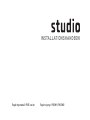 3
3
-
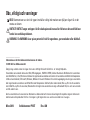 4
4
-
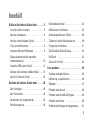 5
5
-
 6
6
-
 7
7
-
 8
8
-
 9
9
-
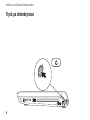 10
10
-
 11
11
-
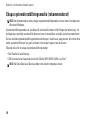 12
12
-
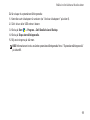 13
13
-
 14
14
-
 15
15
-
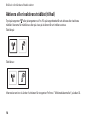 16
16
-
 17
17
-
 18
18
-
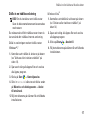 19
19
-
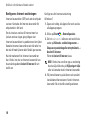 20
20
-
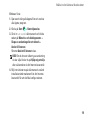 21
21
-
 22
22
-
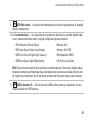 23
23
-
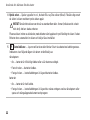 24
24
-
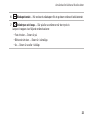 25
25
-
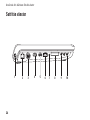 26
26
-
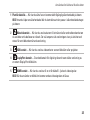 27
27
-
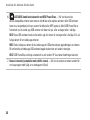 28
28
-
 29
29
-
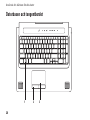 30
30
-
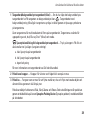 31
31
-
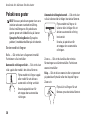 32
32
-
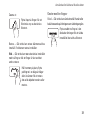 33
33
-
 34
34
-
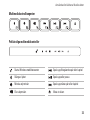 35
35
-
 36
36
-
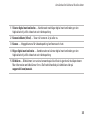 37
37
-
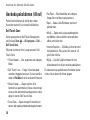 38
38
-
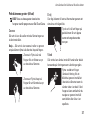 39
39
-
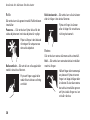 40
40
-
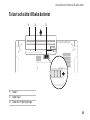 41
41
-
 42
42
-
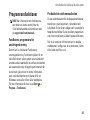 43
43
-
 44
44
-
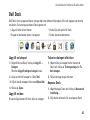 45
45
-
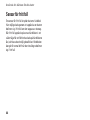 46
46
-
 47
47
-
 48
48
-
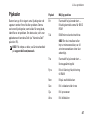 49
49
-
 50
50
-
 51
51
-
 52
52
-
 53
53
-
 54
54
-
 55
55
-
 56
56
-
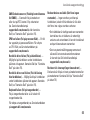 57
57
-
 58
58
-
 59
59
-
 60
60
-
 61
61
-
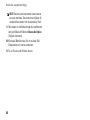 62
62
-
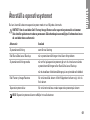 63
63
-
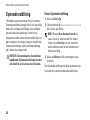 64
64
-
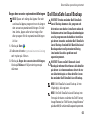 65
65
-
 66
66
-
 67
67
-
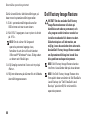 68
68
-
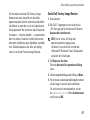 69
69
-
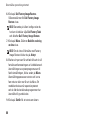 70
70
-
 71
71
-
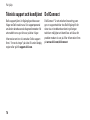 72
72
-
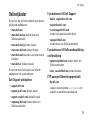 73
73
-
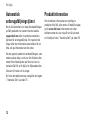 74
74
-
 75
75
-
 76
76
-
 77
77
-
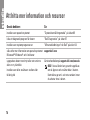 78
78
-
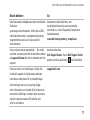 79
79
-
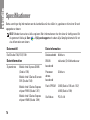 80
80
-
 81
81
-
 82
82
-
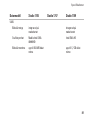 83
83
-
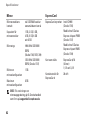 84
84
-
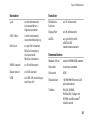 85
85
-
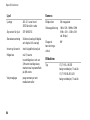 86
86
-
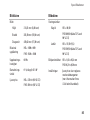 87
87
-
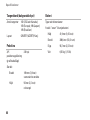 88
88
-
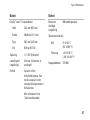 89
89
-
 90
90
-
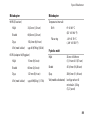 91
91
-
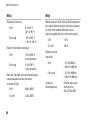 92
92
-
 93
93
-
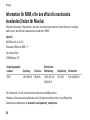 94
94
-
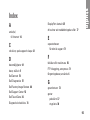 95
95
-
 96
96
-
 97
97
-
 98
98
-
 99
99
-
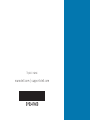 100
100
Dell Studio 1749 Snabbstartsguide
- Typ
- Snabbstartsguide
- Denna manual är också lämplig för
Relaterade papper
-
Dell Studio 1555 Snabbstartsguide
-
Dell Studio 15 1555 Snabbstartsguide
-
Dell XPS 17 L701X Snabbstartsguide
-
Dell Studio 1440 Snabbstartsguide
-
Dell XPS 15 L501X Snabbstartsguide
-
Dell XPS 14 L401X Snabbstartsguide
-
Dell XPS 15 L502X Snabbstartsguide
-
Dell Studio 1745 Snabbstartsguide
-
Dell Studio One 19 1909 Snabbstartsguide
-
Dell Studio 1537 Snabbstartsguide